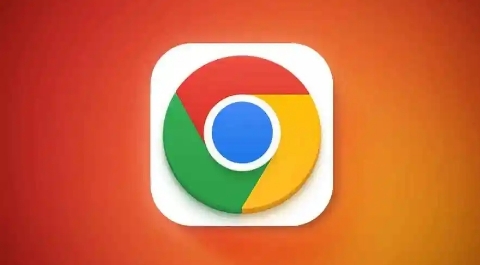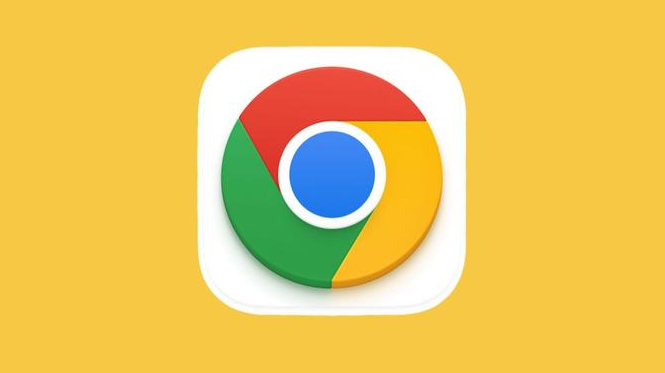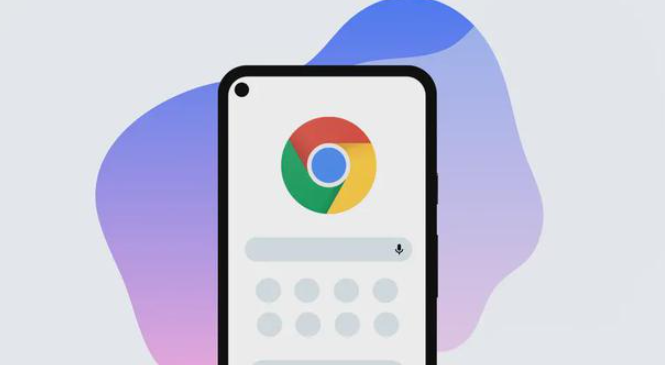检查硬件加速设置:在Chrome地址栏输入`chrome://settings/`,进入设置页面。找到“高级”选项,里面有“系统”部分,开启“可用时使用硬件加速”选项,这能让浏览器利用显卡等硬件资源加速页面渲染,提升滚动流畅度。不过若电脑较旧或显卡驱动有问题,可尝试关闭该选项,看是否能改善卡顿状况。
清理浏览器缓存:长期使用Chrome会积累大量缓存文件,可能影响性能。点击右上角三点菜单,选择“更多工具”-“清除浏览数据”。在弹出窗口中,选择清除缓存的时间范围,建议选“全部时间”,然后勾选“缓存的图片和文件”等选项,点击“清除数据”。之后重新打开网页,滚动可能会更顺畅。
禁用不必要的扩展程序:过多扩展会占用系统资源导致卡顿。同样点击右上角三点菜单,选择“更多工具”-“扩展程序”。在扩展程序页面,停用那些不常用或对当前浏览任务无帮助的扩展,完成后刷新页面查看滚动效果。
更新Chrome浏览器版本:老旧版本可能存在性能问题或兼容性故障。点击浏览器右上角三点菜单,选择“帮助”-“关于Google Chrome”,浏览器会自动检查更新并安装,安装完成后重启浏览器再访问网页。
调整实验性功能设置:在地址栏输入`chrome://flags`,搜索“平滑滚动”相关设置(如`Smooth Scrolling`),将其设置为“Enabled”后重启浏览器。此操作需谨慎,可能导致浏览器不稳定。